2025年11月現在,AliexpressのSipeedストアで購入できる($69)ロジアナSLogic 16U3を借りることができたので,使ってみました.
●Gowin FPGAを搭載した800MHzロジアナ
現在,回路図は公開されていませんが,製品の筐体を開けて基板を見ると,GW5AT-LV15(Gowin)というFPGAが載っています.
PCとはUSB3で接続し,サンプリングレートは,800M(4チャネル),400M(8チャネル),200M(16チャネル)となっています.入力電圧は,0~10V,スレッショルドは0~6Vに調整できるようです.
基板のシルク印刷を見ると,JTAG信号とUART信号が白いコネクタ(ソケット)に引き出されているようです.このコネクタは見る限りTang Mega 138KやTang Primer 20KのSoMに搭載されているものと同じもののようです(緑のケーブルのアレ用だと思わる.動作は未確認).基板の裏面にはBtoBコネクタ用のランドもあるので,SoMとしての利用も想定しているのかもしれません(ただし,現在の所 回路図などは提供されていません).
ただし,このコネクタ用のケーブルは本製品には付属しません.

●ソフトウェアはオープンソースのPulseview
主にUSB接続で使うロジアナ用として,オープンソースのソフトウェアPulseviewが公開されています.Sipeedからは,SLogic16U3用にビルドされたPulseviewが公開されているのでそれをダウンロードして使います..zipを解凍すると実行ファイル(pulseview.exe)があるのでそれを実行するだけです.インストール作業は不要です.
Windows向け,Linux向け,macOS向けがあるようです.
SLogic 16U3をUSBケーブルを使ってPCに接続したら,Pulseviewの画面で設定を開きます.Choose the driverのドロップダウンボックスには, ‘Sipeed SLogic Analyzer’ しかありません.
Step 3 Scan for devicesの項目で,「Scan for devices using driver above」ボタンをクリックし,Step 4:Select the deviceの項目で表示されるものから選択します.
当初,USBハブ経由でSLogic 16U3を接続しましたが,Scanしても候補が表示されませんでした.次に,PCのUSBポートに直接接続したら,Scan後に表示されました(ただし,その後もう1度Scanしてみたら,表示されなかった….う,う~んSipeedよ…)
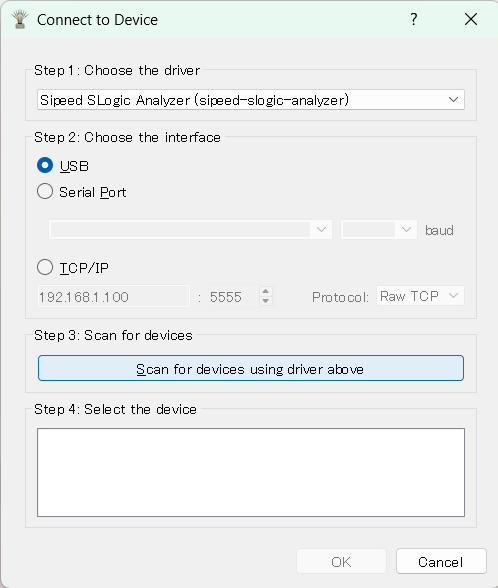
プローブを接続するコネクタ(2.54mmピンソケット)には,誤接続の防止用としてちゃんとマークがあります.
付属のプローブは8チャネルが1束になっています.各チャネルにGNDの線も付いているようです.信号側とGNDの線は色分けされており,白い線が信号側となっています.
写真は1束のみ,8チャネルだけ接続していますが,16チャネル分が付属していました.

使用するチャネル数に応じて,最高サンプリングレートが変わります.800MHzなどでサンプリングしたい場合は,チャネル数を4に設定します.
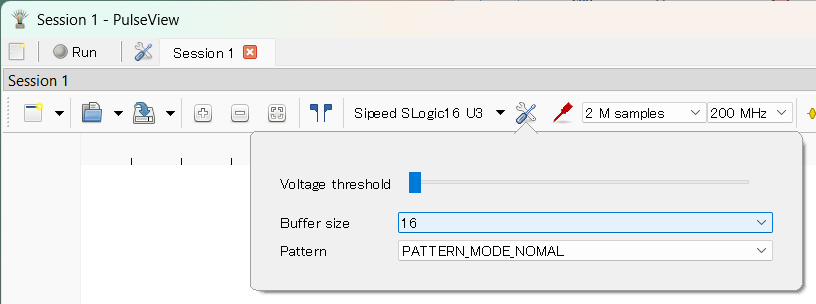
チャネル数を絞ることで,選択できるサンプリングレートが増えます.
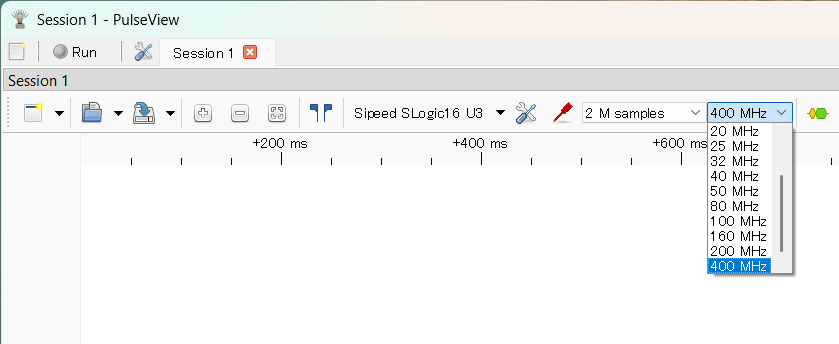
80MHzのSPI信号を観測したところ.
Pulseviewは,主要なプロトコルについては,アナライザ(デコーダ)が用意されています.従って,SPIなどはデータを確認しやすいです.


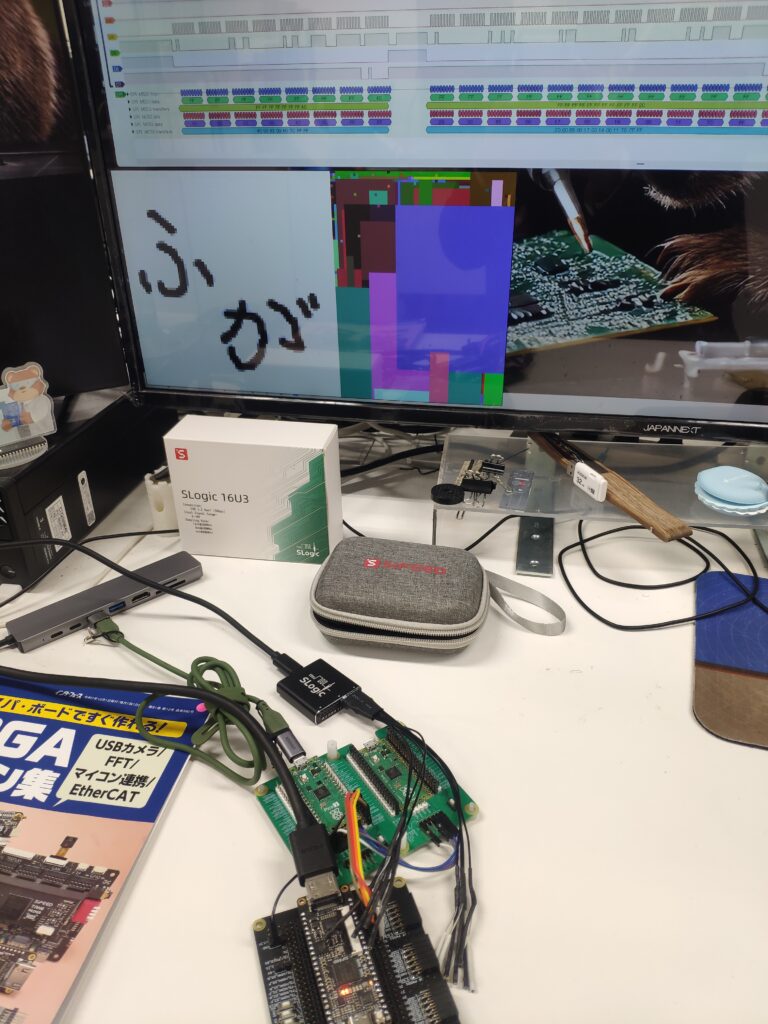
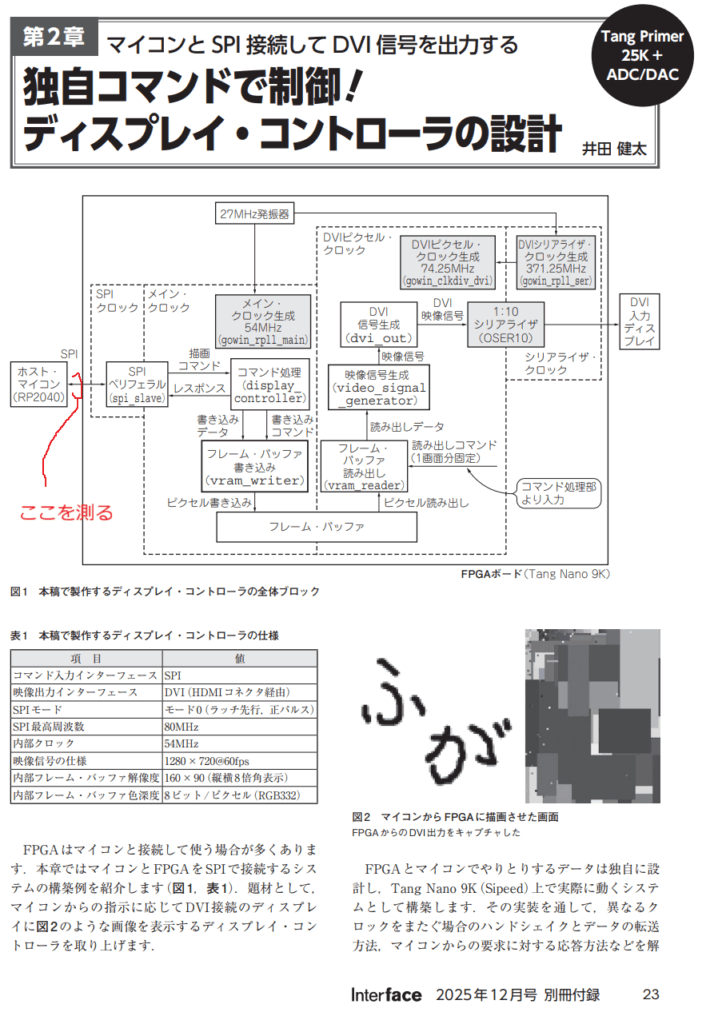
●その他
通常は,電源投入後にUSB3でPCに接続しロジアナ(SLogic16 U3)として動作します.このときACTインジケータは青点灯になります.
MODE(SIMピンを使って)ボタンを押すと,USB2でPCに接続し,DFUデバイスとして認識(SLogic DFU)されます.このとき,ACTインジケータは赤点滅になります.
もう一度MODEボタンを押すとロジアナに戻るようです.
USB2による接続は,ファームウェアのアップデートに使います.ただし,DFUを使うのではなく,OTA操作でアップデートするようです.そのためのGUIツールが提供されています.
https://github.com/sipeed/slogic16u3-tools
●参考ページ
(1)16U3 Introduction
https://wiki.sipeed.com/hardware/en/logic_analyzer/slogic16u3/Introduction.html
(2)MODEボタンの説明